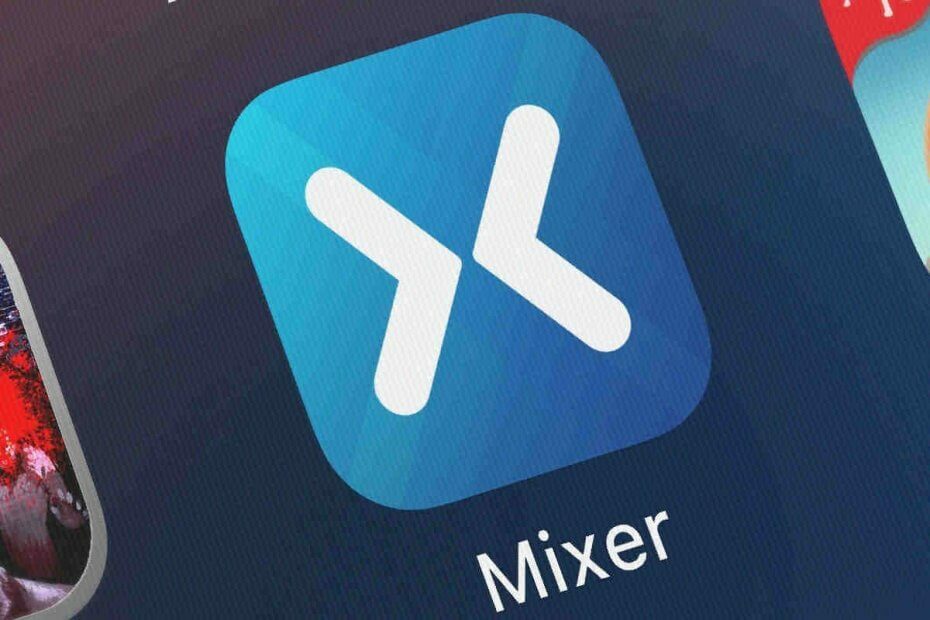Минецрафт Лаунцхер пружа приступ неколико Минецрафт игара, помоћи ће вам да све своје Минецрафт игре буду доступне са једне локације. Ако сте један од њих који воли ову игру и суочава се са проблемом „Минецрафт Лаунцхер тренутно није доступан у шифри грешке вашег налога 0к803Ф8001“. Није ли ово фрустрирајуће? Ова грешка се јавља када особа покуша да покрене Минецрафт покретач и очигледно због тога не може наставити даље и играти игру. Али ова грешка се лако може решити. Хајде да видимо како то решити у овом чланку.
Преглед садржаја
Метод 1: Проверите датум, време и регион
Уверите се да су датум, време и регион подешени на одговарајући начин према вашем тренутном региону и временској зони. Постоји опција да се то аутоматски подеси.
Корак 1: Отворено Подешавања Користећи Виндовс + И тастери истовремено. Кликните на Време и језик.
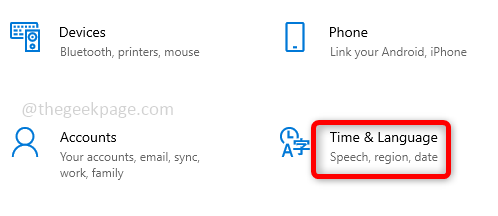
Корак 2: Под Датум и време на десној страни, омогућити тхе Подесите време аутоматски и Аутоматски подесите временску зону кликом на преклопну траку. Такође, кликните на Синхронизујте сада опција. Сада проверите да ли је проблем решен.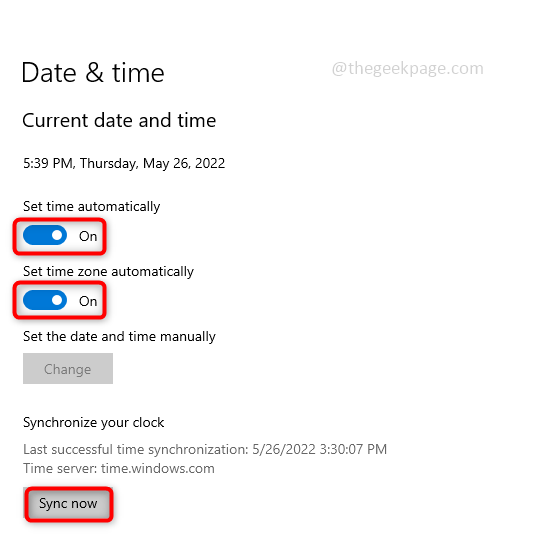
Метод 2: Ресетујте апликацију Мицрософт Сторе
Понекад апликација Мицрософт Сторе не успе да ажурира апликације, због чега корисник може имати неколико проблема док приступа апликацијама. Ресетујте апликацију Мицрософт Сторе и проверите да ли је проблем решен.
Корак 1: Ако сте се пријавили на свој Мицрософт налог, прво се одјавите, а затим пратите даље кораке. Да бисте се одјавили, отворите Трцати брзо коришћење Виндовс + Р тастери истовремено и укуцајте мс-виндовс-сторе: хит ући.
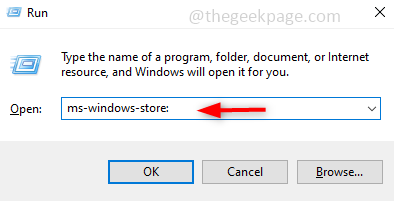
Корак 2: На десној страни кликните на своју профил и кликните на Одјава.
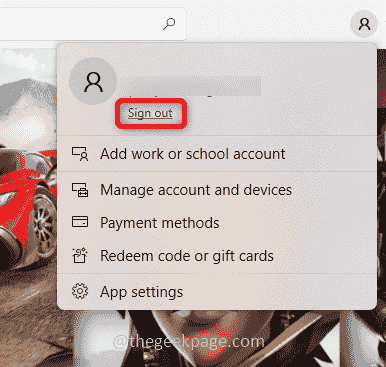
Корак 3: Отворен Подешавања Користећи Виндовс + И тастери истовремено. Кликните на апликације.
РЕКЛАМА
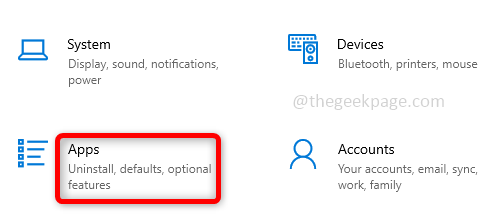
Корак 4: На десној страни испод Апликације и функције, у траку за претрагу укуцајте Мицрософт продавница и када је на листи кликните на њу. Напредне опције ће се појавити испод, кликните на њега.
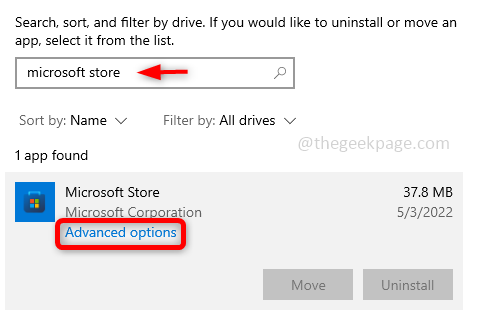
Корак 5: У прозору који се појави померите се надоле и притисните Ресетовање дугме. Појавиће се искачући прозор кликните на ресетовање.
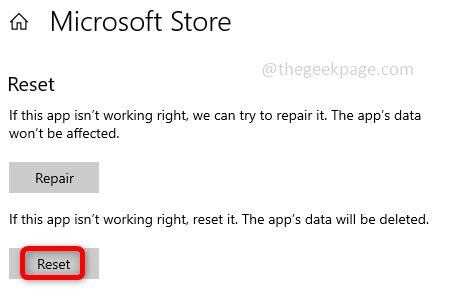
Корак 6: Поново покрените систем и проверите да ли је грешка решена.
Метод 3: Проверите да ли постоје ажурирања
Увек одржавајте систем ажурираним и ажурирајте апликације најновијим верзијама где год је то потребно. Можда ће постојати честа издања у вези са исправкама грешака и важним ажурирањима која могу бити потребна да би било која одређена апликација успешно радила.
Проверите да ли постоје ажурирања за Виндовс
Корак 1: Отворено Подешавања Користећи Виндовс + И тастере истовремено и кликните на Ажурирање и безбедност.
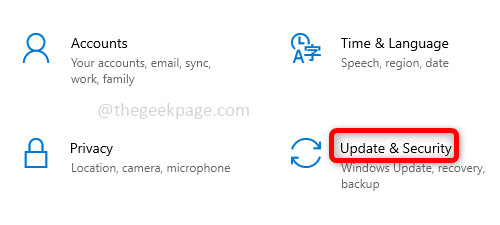
Корак 2: На десној страни кликните на Провери ажурирања. Ако постоје ажурирања, инсталирајте их.
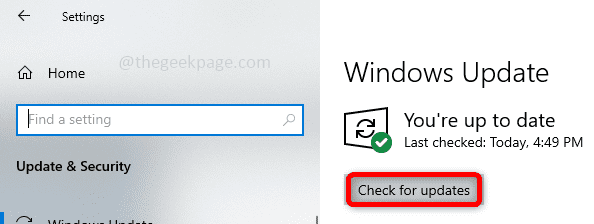
Омогућите ажурирања апликације Мицрософт Сторе и проверите да ли постоје ажурирања игара
Корак 1: Отвори Трцати брзо коришћење Виндовс + Р тастери истовремено и укуцајте мс-виндовс-сторе: и ударио ући. Ово отвара Мицрософт Сторе.
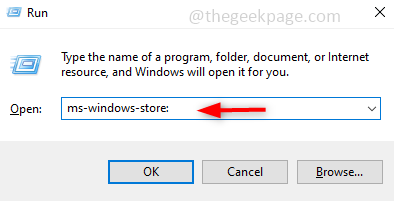
Корак 2: На десној страни кликните на своју профил и кликните на Подешавања апликације.
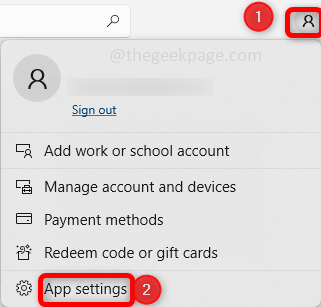
Корак 3: У подешавањима апликације, омогућитиАпликацијаажурирања кликом на преклопну траку. Ово одржава апликацију аутоматски ажурираном.
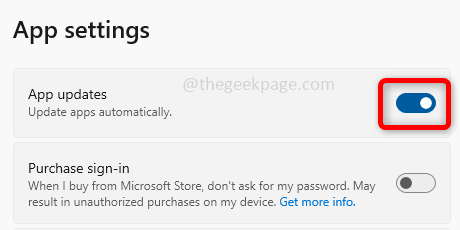
Корак 4: У доњем левом углу прозора Мицрософт продавнице налази се опција која се зове Библиотека кликни на то. На десној страни се налази а Добијајте ажурирања дугме кликните на њега.
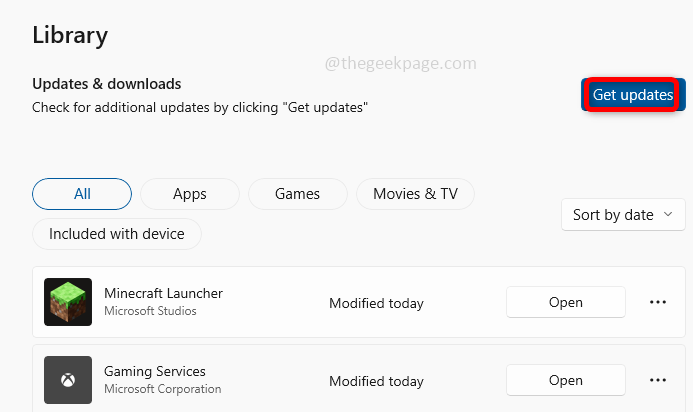
Корак 5: Ако постоје ажурирања, они ће се инсталирати. Сада проверите да ли је грешка решена.
Метод 4: Поново инсталирајте Минецрафт Лаунцхер из Мицрософт продавнице
Ако ниједан од горе наведених метода не успије, покушајте да деинсталирате постојећи и поново инсталирајте Минецрафт Лаунцхер из апликације Мицрософт Сторе. Многи корисници сматрају да је ово ефикасан метод коришћења покретача и несметаног играња игре Минецрафт без икаквих проблема.
Корак 1: Деинсталирајте Минецрафт покретач. За ово, тип Минецрафт Лаунцхер у Виндовс трака за претрагу, а када је пописано десни клик на њему и изаберите да Деинсталирај.
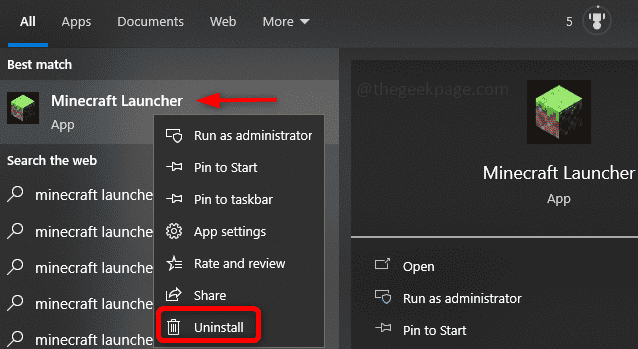
Корак 2: Поново покренути рачунар и идите у Мицрософт Сторе. За ово отворите Трцати брзо коришћење Виндовс + Р тастери истовремено и укуцајте мс-виндовс-сторе: хит ући.
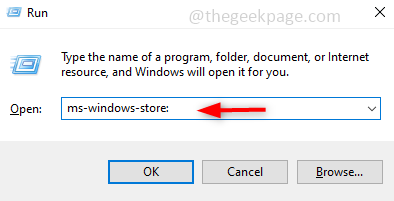
Корак 3: Пријавите се на свој Мицрософт налог, да бисте то урадили, кликните на профил који је на десној страни и бирај Пријавите се. Дајте важеће податке о Мицрософт налогу и пријавите се.
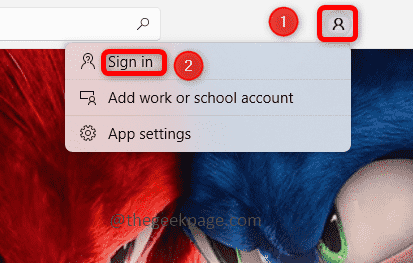
Корак 4: У Мицрософт продавници Претрага трака која је на врху, тип Минецрафт покретач и ударио ући. Појавиће се Минецрафт Лаунцхер и кликните на Добити дугме, инсталираће покретач, ово може потрајати.
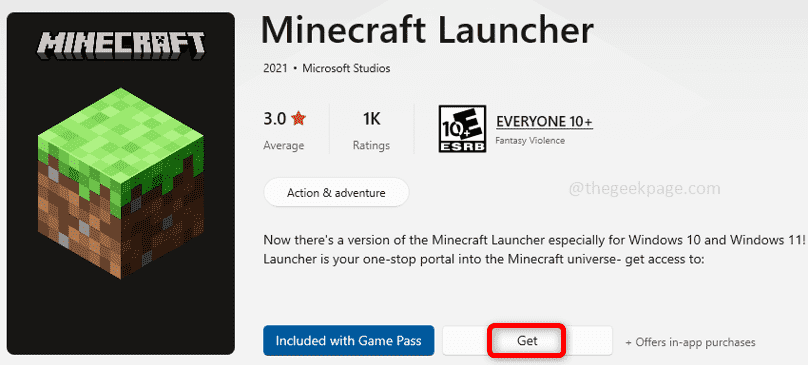
Корак 5: Једном инсталиран кликните на Игра дугме. Сада ће проблем бити решен и можете наставити са игром Минецрафт.
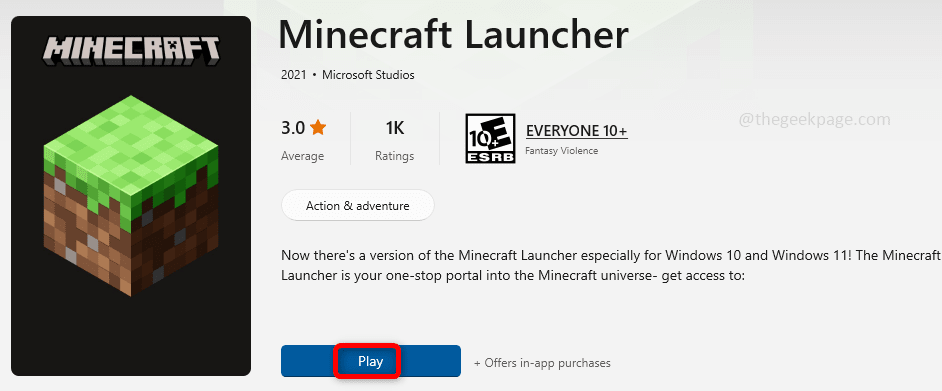
Корак 1 - Преузмите алатку за поправку рачунара Ресторо одавде
Корак 2 - Кликните на Покрени скенирање да бисте аутоматски пронашли и решили било који проблем са рачунаром.
То је то! Надамо се да вам је овај чланак помогао да решите грешку. Хвала и срећно читање!!